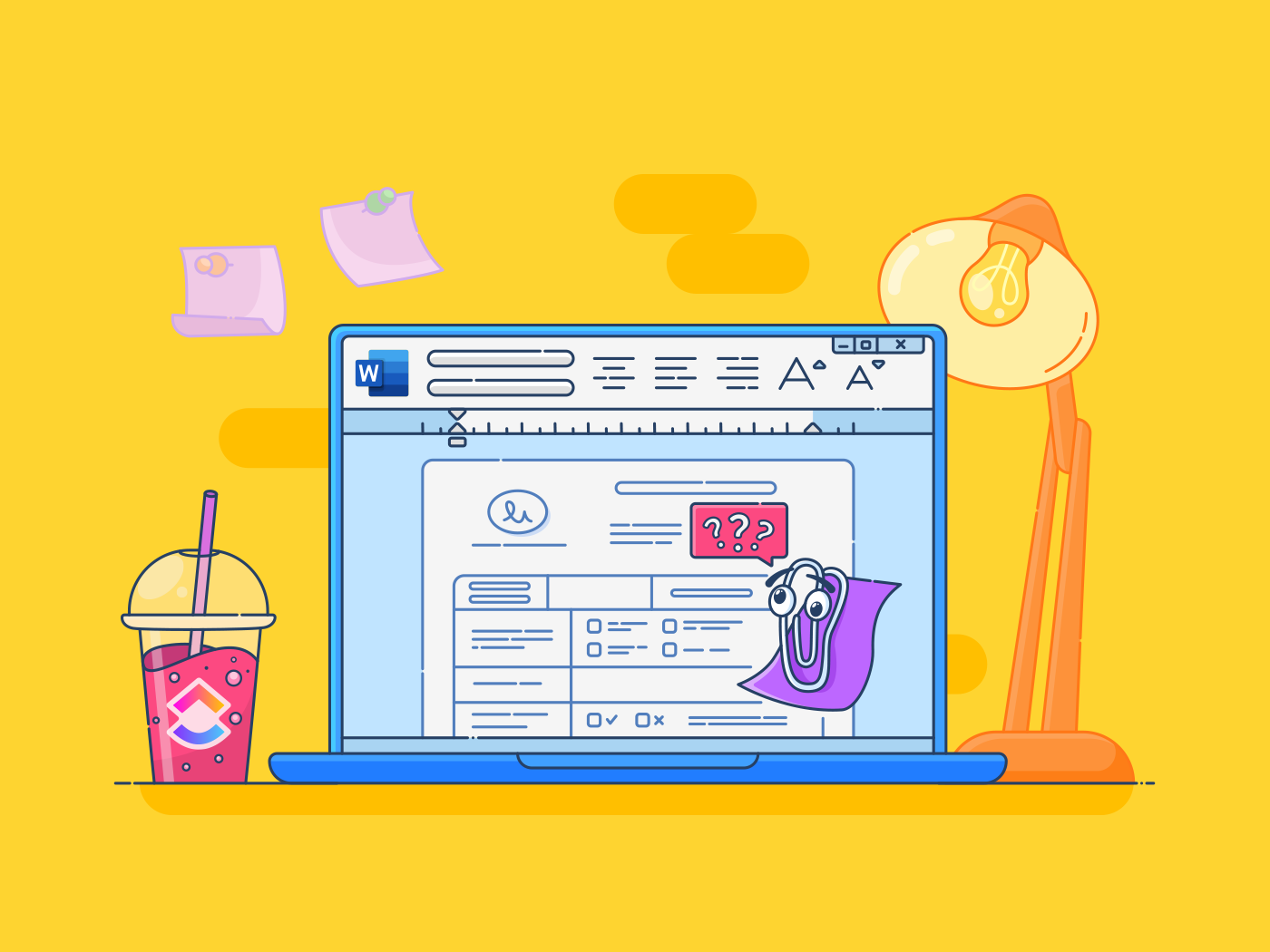هل تعلم أن الاستطلاعات عبر الإنترنت يمكن أن يكون لها معدلات استجابة تصل إلى 44% ? كما أن ملاءمتها وسهولة الوصول إليها تجعلها الخيار المفضل لجمع الملاحظات.
أيضاً, استبيانات رضا الموظفين واستطلاعات رأي الموظفين يمكن أن تساعد في تعزيز نجاح عملك.
ولكن كيف يمكنك إنشاء استبيان يجمع بيانات قيّمة ويشجع على تقديم استجابات عالية الجودة؟ تقدم نماذج Microsoft Forms منصة بسيطة وفعالة لتصميم استبيانات فعالة وسهلة المشاركة.
سواء كنت تسعى للحصول على رؤى العملاء أو ملاحظات داخلية، سيساعدك هذا الدليل على إنشاء استبيان يحقق نتائج قيّمة لأعمالك. لنبدأ!
⏰ ملخص 60 ثانية
- خطوات إنشاء نموذج في نماذج مايكروسوفت
- قم بتسجيل الدخول إلى حساب Microsoft Office الخاص بك لإنشاء نموذج جديد في نماذج Microsoft
- إضافة أسئلة عن طريق الاختيار من بين أنواع الأسئلة المختلفة
- تخصيص التصميم باستخدام القوالب أو السمات أو الصور
- معاينة النموذج لسطح المكتب أو الجهاز المحمول
- مشاركة النموذج عبر الرابط أو البريد الإلكتروني أو رمز الاستجابة السريعة أو تضمينه على صفحة ويب
- تتبع الردود على الاستبيان ورصد النتائج في الوقت الفعلي
- تشمل قيود نماذج Microsoft محدودية التخصيص، وحدود الاستجابة، وعدم التكامل مع أدوات العمل الأخرى
- للحصول على بديل أفضل، استخدم نماذج ClickUp Forms، وهي نماذج قابلة للتخصيص بدرجة كبيرة، وتوفر تحليلات متعمقة بالإضافة إلى قوالب استبيانات جاهزة للاستخدام لتبدأ بها
والآن، دعنا نستكشف الخطوات بالتفصيل.
كيفية إنشاء استبيان في نماذج مايكروسوفت
إنشاء استبيان في نماذج مايكروسوفت بسيط وفعال. فيما يلي الخطوات الرئيسية:
الخطوة 1: إنشاء نموذج جديد
للبدء، عليك إنشاء حساب Microsoft. يمكن أن يكون هذا حساب Microsoft شخصي (على سبيل المثال، Outlook) أو حساب مرتبط بمدرسة أو شركة من خلال Microsoft 365.
بعد تسجيل الدخول، توجه إلى نماذج مايكروسوفت .
انقر على زر نموذج جديد لإنشاء استبيان جديد. سيُطلب منك تقديم عنوان ووصف للنموذج الخاص بك.

عبر مايكروسوفت 💡 نصيحة احترافية: استخدم حقل الوصف لتهيئة المسرح! قم بتضمين التفاصيل الرئيسية مثل الغرض من الاستطلاع، والمدة التي يستغرقها، وما إذا كان الاستطلاع مجهول الهوية، وأي تعليمات خاصة لتوجيه المستجيبين.

الخطوة 2: إضافة أسئلة إلى النموذج الخاص بك
الآن، حان الوقت لإضافة الأسئلة. انقر على زر البدء السريع بـ "البدء بـ" الموجود أسفل العنوان أو عنوان القسم لبدء إنشاء أسئلتك. تقدم نماذج Microsoft Forms مجموعة متنوعة من أنواع الأسئلة، بما في ذلك:
- الاختيار: السماح للمجيبين بتحديد خيار واحد أو أكثر من القائمة
- النص: السماح للمجيبين بكتابة إجابات قصيرة أو طويلة
- التقييم: اطلب من المستجيبين تقييم شيء ما على مقياس (على سبيل المثال، 1-5 نجوم)
- التاريخ: اجمع إجابات بتاريخ محدد
- التصنيف: السماح للمجيبين بترتيب قائمة من العناصر
💡 نصيحة احترافية: إجراء بحث مناسب للمستخدم قبل إنشاء النموذج الخاص بك. سيساعدك ذلك على تحديد الرؤى الهامة ونقاط الألم لدى المشاركين في الاستبيان، مما يضمن أن تكون أسئلتك ذات صلة ومركزة.

اختر نوع السؤال الذي يناسب احتياجاتك، ثم أدخل سؤالك وأي خيارات إن وجدت.
على سبيل المثال، إذا كنت تقوم بإنشاء منتج، فيمكنك إجراء استطلاع يحتوي على أسئلة اكتشاف العملاء لفهم مشاكلهم.
حدد ما إذا كان السؤال يتطلب إجابة أو يمكن تخطيه. يضمن لك وضع علامة "مطلوب" على إجابة ما جمع معلومات مهمة، بينما تسمح الأسئلة الاختيارية للمجيبين بمشاركة ما يرتاحون إليه.
التوازن هو المفتاح - حدد أولوية ما يجب أن تعرفه دون أن تطغى على جمهورك!

الخطوة 3: تخصيص شكل النموذج الخاص بك
بمجرد إنشاء الأسئلة، حان الوقت لجعل النموذج الخاص بك يبدو جذابًا.
يمكنك تغيير النمط المرئي لاستطلاعك باستخدام قوالب نماذج مايكروسوفت والسمات القابلة للتخصيص. انقر فوق الزر نمط في أعلى يمين الشاشة للاختيار من بين مجموعة من أنظمة الألوان والقوالب المصممة مسبقًا.
 img/
img/
لإضافة لمسة شخصية أكثر، قم بتحميل صورة الخلفية الخاصة بك.
هل تريد أن يكون استبيانك مميزاً؟ اختر الألوان التي تعكس علامتك التجارية أو موضوع الحدث الخاص بك. يجذب النموذج المصمم جيدًا الانتباه ويساعد المستجيبين على الشعور بالارتباط بهدفك.
إختراق سريع: عندما يعكس استبيانك لوحة ألوان علامتك التجارية، فإنه يعزز التعرف على علامتك التجارية ويبني الثقة ويخلق تجربة أكثر تماسكًا بشكل عام.
الخطوة 4: معاينة النموذج الخاص بك
تعد معاينة استبيانك للتأكد من أن كل شيء يبدو ويعمل كما هو متوقع فكرة جيدة دائمًا قبل إرساله إلى المشاركين.
انقر على زر معاينة في أعلى الصفحة لمعرفة كيف سيظهر النموذج للمستخدمين على جميع أجهزتك.

يمكنك حتى اختبار الإجابة على الأسئلة بنفسك.
الخطوة 5: شارك استبيانك
بمجرد أن يصبح استبيانك جاهزًا، حان الوقت لجمع البيانات والإجابات. انقر على زر جمع الردود الموجود في الزاوية العلوية اليمنى من الشاشة.
توفر نماذج مايكروسوفت طرقًا متعددة لمشاركة استبيانك:
- URL: إنشاء عنوان URL مباشر للنموذج الخاص بك يمكنك مشاركته عبر البريد الإلكتروني أو وسائل التواصل الاجتماعي أو الرسائل النصية
- البريد الإلكتروني: إرسال دعوة بالبريد الإلكتروني مباشرة من نماذج مايكروسوفت مع تضمين رابط الاستبيان
- رمز الاستجابة السريعة: قم بإنشاء رمز الاستجابة السريعة الذي يمكن للمشاركين مسحه بهواتفهم للوصول إلى الاستبيان
- التضمين على صفحة ويب: تضمين الاستبيان مباشرة على صفحة على مدونتك أو موقعك الإلكتروني

الخطوة 6: تتبع الاستجابة للاستبيان
بمجرد توزيع استبيانك، يمكنك تتبع الردود في الوقت الفعلي.
اعرض الإجابات ضمن علامة التبويب الردود وحلل النتائج باستخدام المخططات المدمجة. للحصول على نسخة محلية للمشاركة أو لمزيد من التحليل، يمكنك بسهولة تصدير الإجابات إلى أوراق Excel.
👀 هل تعلم؟ تحتوي نماذج مايكروسوفت على ميزة يمكنها إنشاء سحابة كلمات من الردود، مما يسهل عليك تصور ملاحظات العملاء !

قيود استخدام نماذج مايكروسوفت للاستبيانات
بينما يساعد Microsoft Forms في إنشاء استطلاعات الرأي، فإن له بعض القيود التي قد تؤثر على قدرته على إنشاء نماذج فعالة:
- خيارات التخصيص المحدودة:تقدم نماذج مايكروسوفت ميزات تصميم أساسية ولا يمكنها تخصيص الشكل والمظهر، مما يحد من مرونة العلامة التجارية بشكل كامل
- لا يمكن تحديث استجابة المستخدم: تتطلب هذه الأداة من المستخدمين إكمال النموذج في جلسة واحدة، مع عدم وجود خيار لحفظ التقدم المحرز أو العودة لاحقًا لإجراء تغييرات
- حدود الردود: تقتصر الردود في مربع النص الطويل على 4,000 حرف. إذا كنت تكتب ردًا مفصلاً، فقد يتم قطعه عند هذا الحد، مما يترك الرد غير مكتمل
- ميزات إعداد التقارير المحدودة: توفر نماذج مايكروسوفت بيانات موجزة أساسية ولكنها تفتقر إلى أدوات التحليلات المتقدمة للتحليل المتعمق لنتائج الاستبيان
- خيارات التكامل المحدودة: على الرغم من أنه يعمل بشكل جيد داخل نظام مايكروسوفت البيئي، إلا أنه يفتقر إلى التكامل السلس مع العديد من التطبيقات والخدمات الخارجية. وهذا يحد من قدرة المستخدمين على مزامنة البيانات بسهولة عبر منصات مختلفة أو أتمتة مهام سير العمل خارج مجموعة مايكروسوفت
اقرأ أيضًا: أفضل 10 بدائل ومنافسين لنماذج مايكروسوفت
إنشاء استطلاعات باستخدام نماذج ClickUp
توجد عدة بدائل لنماذج Microsoft Forms، أحدها هو انقر فوق . إنه أداة رائدة في إدارة المشاريع موثوق بها من قبل أكثر من 200,000 فريق حول العالم. نماذج ClickUp يتيح لك إنشاء نماذج تفاعلية في دقائق، وهي مثالية لاستطلاعات الرأي وطلبات العملاء وغيرها. يوفر مرونة أكبر مع أدوات إنشاء النماذج بالسحب والإفلات والقوالب القابلة للتخصيص وتكامل سير العمل.
على عكس النماذج التقليدية نموذج الملاحظات الأدوات التي تخزن بيانات الردود في جدول بيانات فقط، يمكن لنماذج ClickUp Forms تحويل الردود إلى مهام. وهذا يسمح لك بتتبع التقدم المحرز وإدارة بياناتك وتصورها على رسم بياني، كل ذلك داخل منصة واحدة.

استخدم ClickUp Forms لجمع الاستبيانات وتحويل الردود تلقائيًا إلى مهام
لنلقِ نظرة على كيفية إنشاء استطلاع باستخدام نماذج ClickUp Forms:
- انقر فوق عرض في شريط الأدوات، ثم حدد نموذج من القائمة المنسدلة لفتح محرر النماذج. يعمل التصميم الافتراضي لـ ClickUp على تبسيط الإعداد ويجعل إنشاء النماذج سريعًا وسهلًا
ملاحظة: يتم تضمين نماذج ClickUp في الباقة غير المحدودة. يمكن للمشتركين الوصول إلى محرر النماذج مباشرة، بينما يمكن للمستخدمين المجانيين تجربتها من خلال نسخة تجريبية مجانية لمدة 15 يومًا - لا يلزم وجود بطاقة.
- امنح النموذج الخاص بك اسمًا
- قم بسحب وإسقاط العناصر من اللوحة اليسرى لبناء النموذج الخاص بك. يتم ربط الحقول بحقول المهام الموجودة، لذا فإن عمليات إرسال النموذج يتم تحديث المهام تلقائيًا؛ لا حاجة إلى إدخال يدوي
- إعادة تسمية الحقول لتخصيص النموذج حسب الحاجة
- إضافة حقول مثل تحميل الملفات أو منتقي التاريخ أو العلامة التجارية المخصصة للخيارات المتقدمة
💡 نصيحة احترافية: استخدم قوالب الاستبيان لتحديد الأهداف وهيكلة الاستبيانات للحصول على رؤى قابلة للتنفيذ.
- أضف الحقول من قسم الحقول المخصصة إذا كانت الحقول الافتراضية لا تلبي احتياجاتك. تتم إضافة حقول مخصصة جديدة تلقائيًا إلى المساحة أو المجلد أو القائمة التي يوجد بها النموذج

قم بتخصيص نماذجك باستخدام نماذج ClickUp لتتناسب مع أسلوب علامتك التجارية
- قم بالتبديل بين وضع التحرير والمعاينة في أعلى المحرر. يمكنك أيضًا حفظ التقدم وإنهائه لاحقًا

تحرير النماذج الخاصة بك ومعاينتها دون عناء باستخدام ClickUp Forms
- قم بإشراك فريقك من خلال إضافة التعليقات والمرفقات و@التعليقات لتحسين الأسئلة وتحليل الردود وتعديل سير العمل في الوقت الفعلي
💡 نصيحة احترافية: استخدم برنامج استبيان الموظفين لجمع رؤى قيمة، وتحسين مستوى الرضا، وضمان أن كل صوت الموظف يُسمع
- قم بتبديل الخيار نشط في الزاوية العلوية اليمنى
- بعد ذلك، انقر على نسخ الرابط لمشاركة النموذج الخاص بك. قم بالوصول إليه في أي وقت من القائمة العلوية للتعديل أو التوزيع
- استخدمانقر فوق التشغيل التلقائي لتعيين تذكيرات أو تعيين مهام متابعة لإكمال الاستبيان

عزز الكفاءة ووفر الوقت مع أتمتة ClickUp
اطّلع على هذه المراجعة لترى كيف يُحدث ClickUp تأثيرًا!
لقد استخدمت ClickUp لتنظيم وإدارة الأحداث والمشاريع الكبيرة والصغيرة في مكان عملي. لقد وجدتُ ميزة التقويم، وميزات التبعية، ووظائف الاستبيان مفيدة بشكل خاص. إنه _ أفضل برنامج لإدارة المشاريع _ لقد استخدمت من قبل
هيث هايدن، منسق التطوير المهني في كلية مجتمع تاكوما
يتكامل ClickUp أيضًا بسلاسة مع العديد من تطبيقات الجهات الخارجية، مما يسهل مزامنة البيانات وأتمتة سير العمل عبر الأنظمة الأساسية المختلفة.
اتخذ الخطوة التالية مع القوالب الجاهزة للاستخدام
أثناء إعداد استبياناتك باستخدام نماذج ClickUp، لماذا لا تجعل العملية أسرع وأكثر كفاءة؟
تقدم ClickUp مجموعة متنوعة من القوالب المصممة مسبقًا لمساعدتك على البدء. على سبيل المثال:
- نموذجقالب استبيان ملاحظات المنتج ClickUp مثالي لجمع رؤى العملاء وتحسين عروضك
- إننموذج استبيان مشاركة الموظفين في ClickUp يساعدك على فهم وتعزيز الرضا في مكان العمل
تتيح لك هذه القوالب القابلة للتخصيص بالكامل إنشاء استبيانات مخصصة مصممة خصيصاً لتلبية احتياجاتك والبدء بسرعة في جمع البيانات القابلة للتنفيذ.
استطلع المزايا وشاهد النتائج باستخدام ClickUp
إنشاء استبيانات باستخدام برنامج إنشاء النماذج مثل Microsoft Forms طريقة ممتازة لجمع الأفكار بسرعة.
عندما تنظر إلى الفوائد، يمكنك اكتشاف الاتجاهات وتحديد مجالات التحسين التي تغذي تحليلات القوى العاملة . ولكن لرؤية النتائج حقًا، تحتاج إلى أدوات سهلة الاستخدام لدمج تلك الملاحظات في سير عملك واتخاذ إجراءات فورية.
بينما تساعدك نماذج مايكروسوفت على جمع البيانات، فإن ClickUp يمكّنك من تنظيم النتائج وتحليلها وتتبعها. وبفضل ميزات مثل نماذج الاستبيانات المخصصة، وتحويل الردود إلى مهام، والتعاون بين الفريق، والتقارير التي يتم إنشاؤها تلقائياً، فإن ClickUp يجمع كل شيء في منصة واحدة.
لذا، إذا كنت ترغب في الاطلاع على النتائج، اختبرها و اشترك للحصول على حساب ClickUp مجانًا اليوم